1、打开Excel 2019,新建一个空白的工作簿
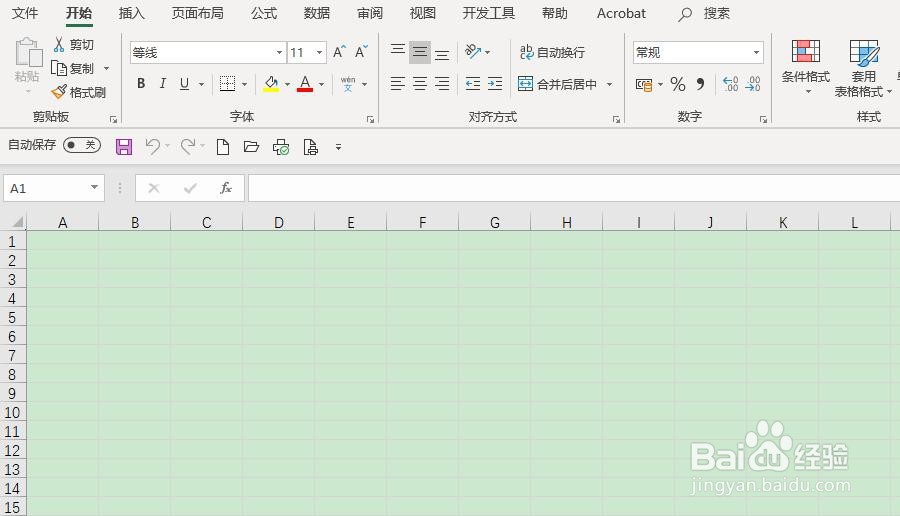
2、首先,打开需要处理的数据工作表
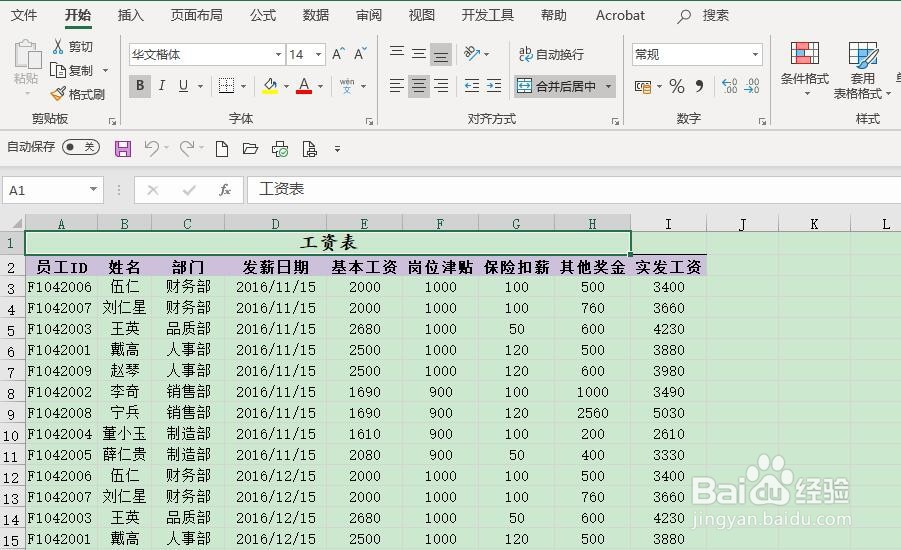
3、其次,点击数据单元格任意一个,对其按“发薪日期”,“部门”两个关键字进行排序操作
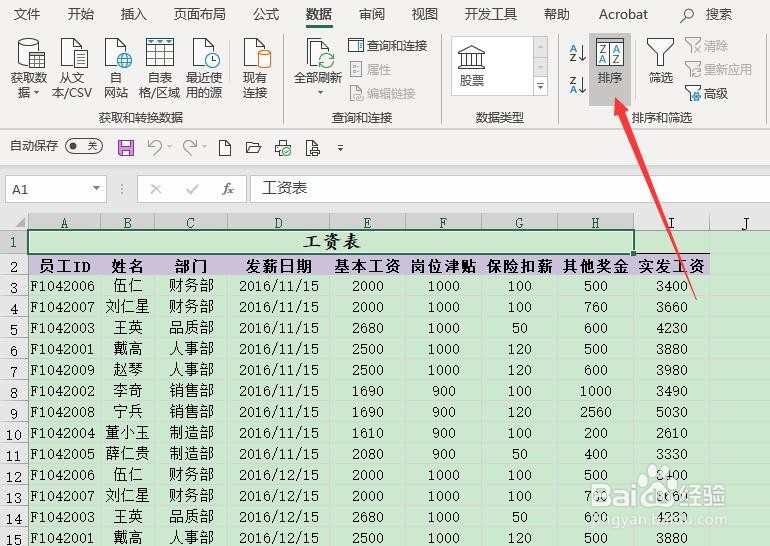

4、之后,点击菜单栏中的“数据”,选择“分级显示”里的“分类汇总”
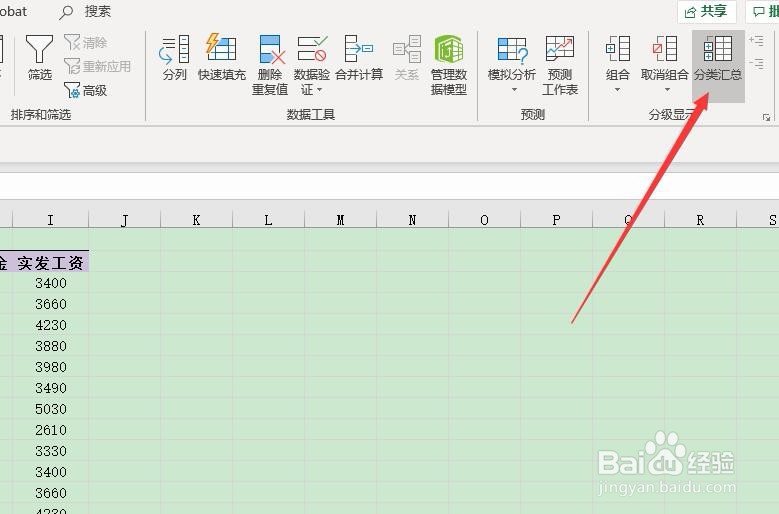
5、最后,先在分类汇总里选择分类字段为“发薪日期”,紧接着将分类字段改为“部门”,同时取消勾选“替换当前分类汇总”选框
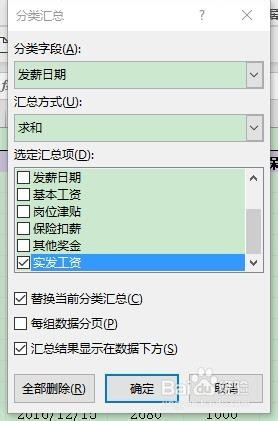
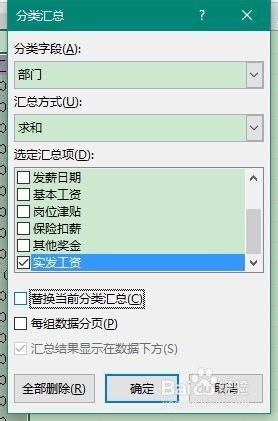
6、最后,点击确定,回到工作表中,可以看到工作表已经以发薪日期和部门进行了分类汇总显示,非常的清晰

时间:2024-10-13 20:20:36
1、打开Excel 2019,新建一个空白的工作簿
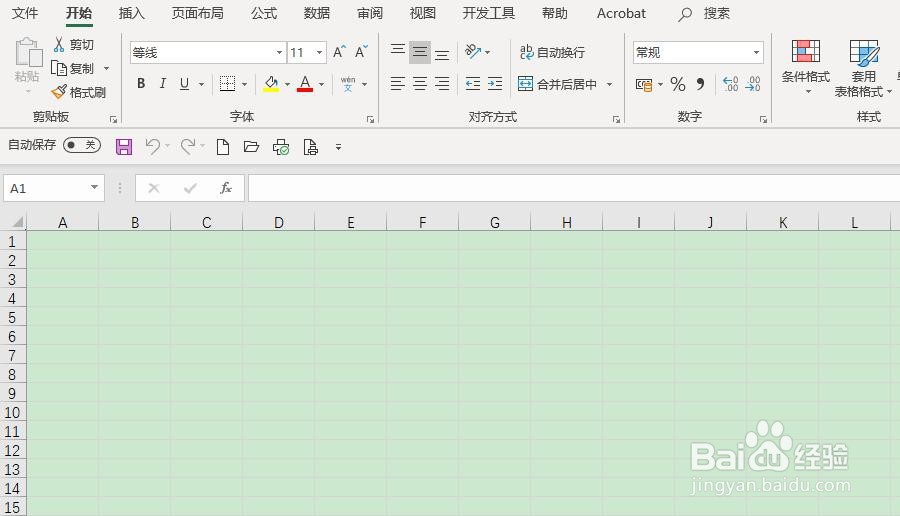
2、首先,打开需要处理的数据工作表
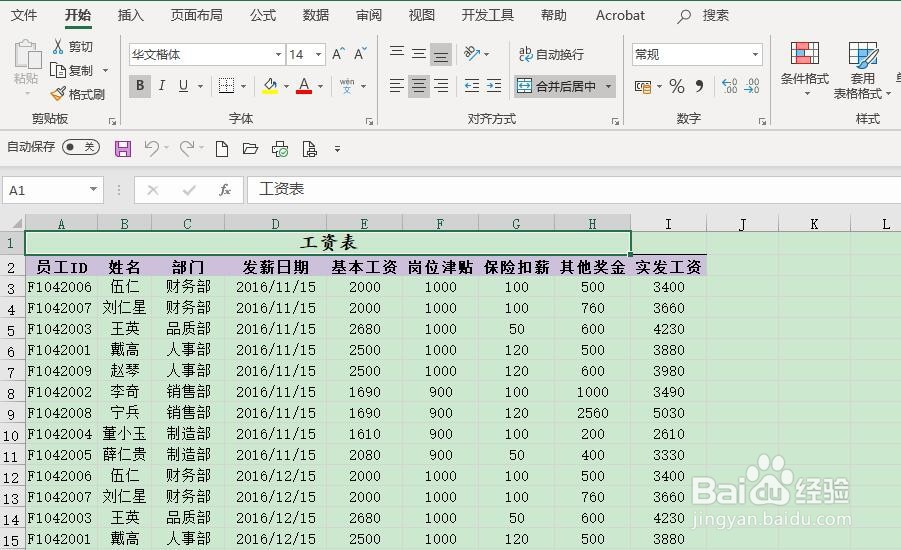
3、其次,点击数据单元格任意一个,对其按“发薪日期”,“部门”两个关键字进行排序操作
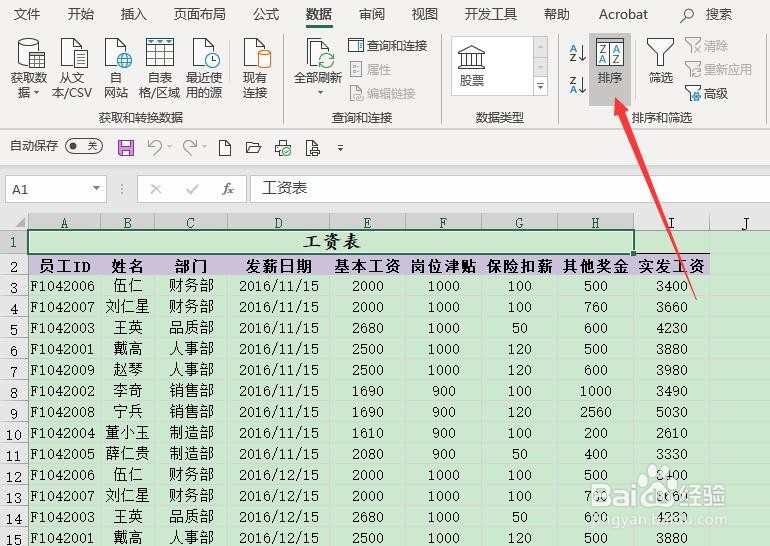

4、之后,点击菜单栏中的“数据”,选择“分级显示”里的“分类汇总”
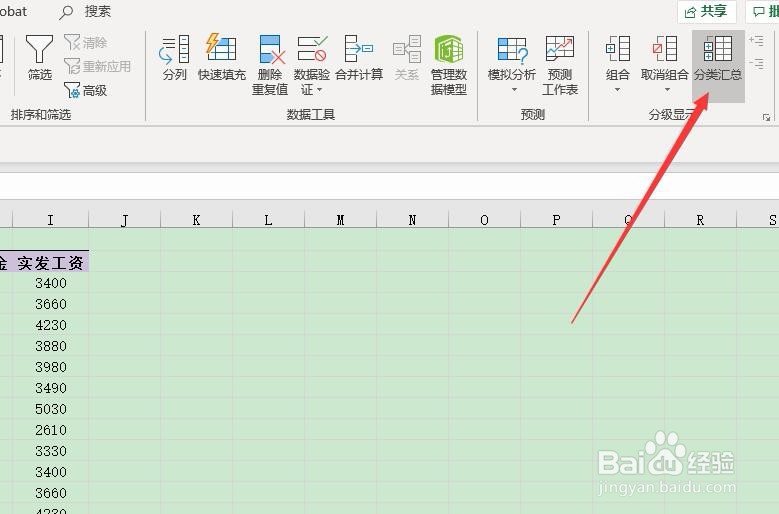
5、最后,先在分类汇总里选择分类字段为“发薪日期”,紧接着将分类字段改为“部门”,同时取消勾选“替换当前分类汇总”选框
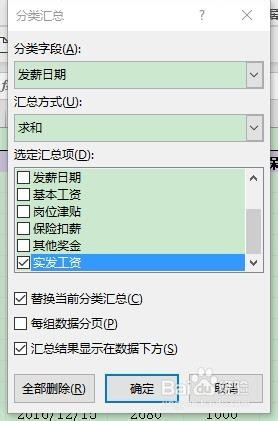
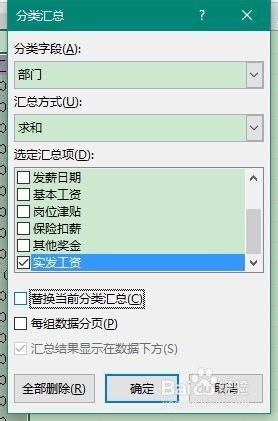
6、最后,点击确定,回到工作表中,可以看到工作表已经以发薪日期和部门进行了分类汇总显示,非常的清晰

